Accesso controllato alle cartelle: ecco come si chiama la protezione contro i ransomware introdotta con l’ultima versione di Windows 10. Questa funzionalità, però, può inibire alcune volte di eseguire normali operazioni come scansioni ecc, vediamo come risolvere il problema.
Potresti leggere: Come attivare la protezione contro i ransomware in Windows Defender
Come impostare la protezione
Dopo aver abilitato la protezione vengono rese disponibili due opzioni supplementari, denominate:
- Cartelle protette
- Consenti app tramite accesso alle cartelle controllato
Cartelle protette
Nella prima voce, ovvero Cartelle protette, troviamo una lista di posizioni come Documenti, Desktop e simili, ai quali possiamo aggiungere manualmente le cartelle che desideriamo proteggere dai ransomware.
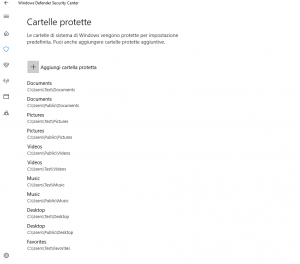
Consenti app tramite accesso alle cartelle controllato
Nella seconda voce, ovvero Consenti app tramite accesso alle cartelle controllato, permette di aggiungere eseguibili o applicazioni che noi consideriamo attendibili, i quali potranno scrivere e salvare file nei percorsi protetti impostati nella prima voce.
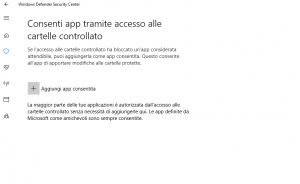
Nella seconda voce bisognerà inserire anche gli eseguibili o file di installazione dei vari applicativi, altrimenti potrebbero essere bloccati.
La protezione contro i ransomware è disponibile solo se nel sistema è in uso Windows Defender come antivirus, in presenza di antivirus terzi la funzione non sarà disponibile.

